|
LOVEBIRDS  
qui puoi trovare qualche risposta ai tuoi dubbi. Se l'argomento che ti interessa non è presente, ti prego di segnalarmelo. Occorrente: Materiale qui Filtri: consulta, se necessario, la mia sezione filtri qui Alien Skin Eye Candy 5 Impact qui Filters Unlimited 2.0 qui VM Extravaganza qui i filtri VM Extravaganza, come tutti i filtri della serie Visman, si possono usare da soli o importati in Filters Unlimited  Apri il font e minimizzalo. Lo troverai nella lista dei font disponibili quando ti servirà. Metti il preset nella cartella del filtro Alien Skin Eye Candy 5 Impact>Settings>Gradient Glow. Cliccando sul file una o due volte (a seconda delle tue impostazioni), il preset automaticamente si installerà nella cartella corretta. Metti il pennelli nella cartella Pennelli. Attenzione, il pennello è composto da due files che non devono essere separati. Vedi gli appunti sui pennelli qui Metti le selezioni nella cartella Selezioni. Apri la maschera in PSP e minimizzala con il resto del materiale. Imposta il colore di primo piano con #fbfbe7, e il colore di sfondo con #b7a07e. 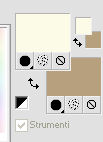 1. Apri una nuova immagine trasparente 800 x 600 pixels. Selezione>Seleziona tutto. Apri l'immagine Modern_Cubism_Wallpaper e vai a Modifica>Copia. Torna al tuo lavoro e vai a Modifica>Incolla nella selezione. Selezione>Deseleziona. Livelli>Duplica. Cambia la modalità di miscelatura di questo livello in Filtra. 2. Livelli>Nuovo livello raster. Riempi  il livello con il colore di primo piano. il livello con il colore di primo piano.Abbassa l'opacità di questo livello al 50%. Livelli>Unisci>Unisci visibile. Effetti>Effetti di bordo>Aumenta di più. 3. Livelli>Nuovo livello raster. Riempi  il livello con il colore di sfondo. il livello con il colore di sfondo.Livelli>Nuovo livello maschera>Da immagine. Apri il menu sotto la finestra di origine e vedrai la lista dei files aperti. Seleziona la maschera Line060123299886079_ gros, con i seguenti settaggi:  Livelli>Unisci>Unisci gruppo. Selezione>Carica/Salva selezione>Carica selezione da disco. Cerca e carica la selezione Benice 77.1. 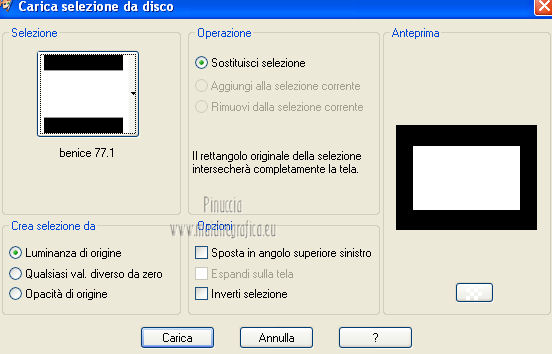 Premi sulla tastiera il tasto CANC. Mantieni selezionato. Livelli>Unisci>Unisci visibile. 4. Livelli>Nuovo livello raster. Apri Overlay BeniceLes77 e vai a Modifica>Copia. Torna al tuo lavoro e vai a Modifica>Incolla nella selezione. Selezione>Deseleziona. Effetti>Effetti di trama>Intessitura entrambi i colori impostati con #511e05.  5. Apri "Tube Benice" e vai a Modifica>Copia. Torna al tuo lavoro e vai a Modifica>Incolla come nuovo livello. Effetti>Effetti di immagine>Scostamento.  Effetti>Plugins>Alien Skin Eye Candy 5 Extrude, seleziona il preset Small Offset,30 Degrees, con i seguenti settaggi. 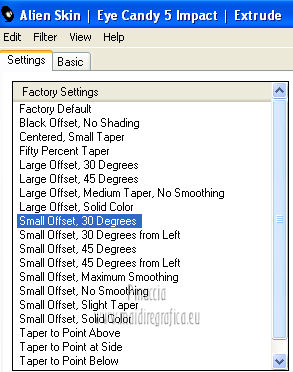 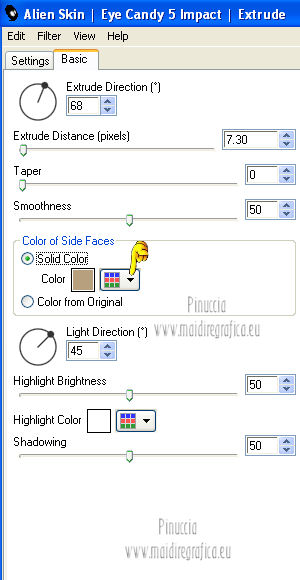 6. Livelli>Nuovo livello raster. Selezione>Carica/Salva selezione>Carica selezione da disco. Cerca e carica la selezione Benice 77.2.  Riempi  la selezione con il colore di sfondo. la selezione con il colore di sfondo.Selezione>Modifica>Contrai - 1 pixel. Livelli>Nuovo livello raster. Riempi  il livello con il colore di primo piano. il livello con il colore di primo piano.Selezione>Modifica>Contrai - 1 pixel. Premi sulla tastiera il tasto CANC. Selezione>Deseleziona. Livelli>Unisci>Unisci giù. Livelli>Duplica. Immagine>Capovolgi. Livelli>Unisci>Unisci giù. Effetti>Effetti 3D>Sfalsa ombra, con il colore nero.  7. Apri il tube Kikirou1372_Love_Birds_by_taa e vai a Modifica>Copia. Torna al tuo lavoro e vai a Modifica>Incolla come nuovo livello. Immagine>Ridimensiona, al 35%, tutti i livelli non selezionato. Sposta  il tube a sinistra. il tube a sinistra.Cambia la modalità di miscelatura di questo livello in lumininanza (esistente).  Effetti>Effetti 3D>Sfalsa ombra, con il colore nero.  8. Livelli>Nuovo livello raster. Selezione>Carica/Salva selezione>Carica selezione da disco. Cerca e carica la selezione Benice 77.3.  Riempi  la selezione con il colore di primo piano. la selezione con il colore di primo piano.Selezione>Deseleziona. Effetti>Plugins>Alien Skin Eye Candy 5 Impact - Gradient Glow seleziona il preset Benice_L77_GradientGlow e ok. 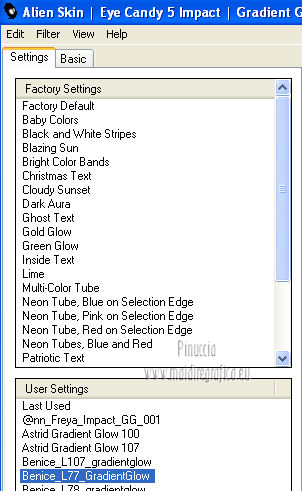 Livelli>Duplica. Effetti>Plugins>Filters Unlimited 2.0 VM Extravaganza - Radial Transmission. 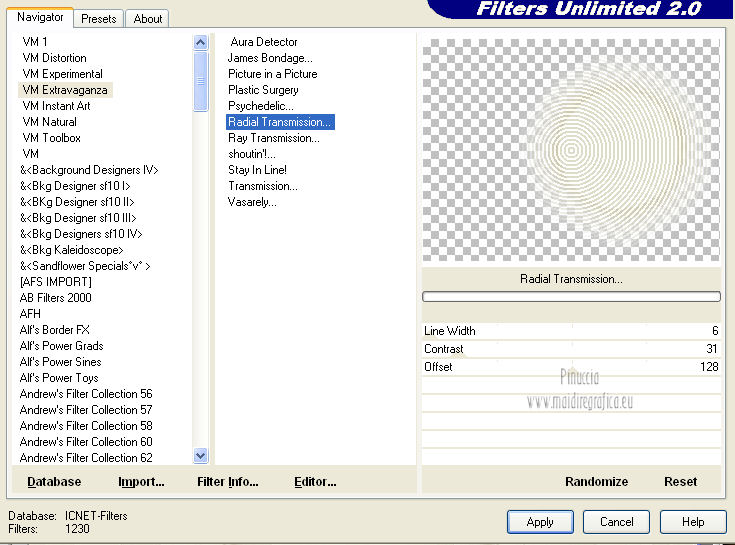 Livelli>Disponi>Sposta giù. Effetti>Effetti di immagine>Scostamento.  Effetti>Effetti di bordo>Aumenta. Cambia la modalità di miscelatura di questo livello in Luminanza (esistente), e abbassa l'opacità al 17%. 9. Attiva nuovamente il livello superiore. Apri il tube Juliette_Rom 'Antique_UIUments (14) e vai a Modifica>Copia. Torna al tuo lavoro e vai a Modifica>Incolla come nuovo livello. Immagine>Ridimensiona, all'80%, tutti i livelli non selezionato. Immagine>Capovolgi. Regola>Tonalità e saturazione>Viraggio.  Sposta  il tube come nell'esempio. il tube come nell'esempio. Abbassa l'opacità di questo livello al 70%. Effetti>Effetti 3D>Sfalsa ombra, con il colore nero.  10. Apri il tube @nn_020108_model_2PM1411_tdstudio e vai a Modifica>Copia. Torna al tuo lavoro e vai a Modifica>Incolla come nuovo livello. Effetti>Effetti di immagine>Scostamento. 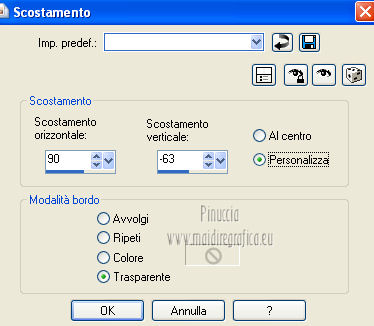 Regola>Luminosità e contrasto>Nitidezza.  Effetti>Plugins>Alien Skin Eye Candy 5 Impact - Perspective Shadow. seleziona il preset Drop Shadow,Blurry con i seguenti settaggi.  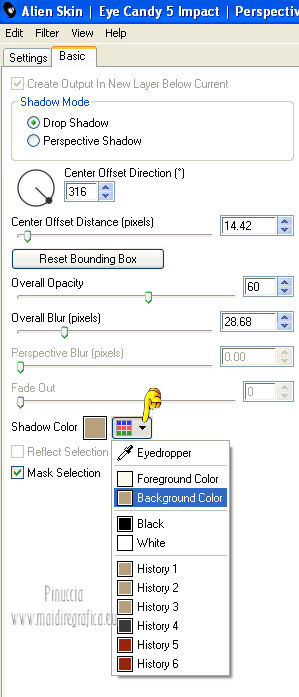 11. Imposta il colore di primo piano con #523e2c, e il colore di sfondo con #fbfbe7. 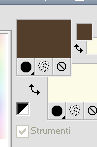 Livelli>Nuovo livello raster. Attiva lo strumento Pennello  cerca e seleziona il pennello Benice_brush_lovebirds  e applicalo a sinistra, cliccando con il tasto sinistro del mouse, per usare il colore di primo piano. Effetti>Effetti 3D>Sfalsa ombra, con il colore #fbfbe7.  Livelli>Duplica. 12. Attiva lo strumento Testo  font Space Age, direzione verticale.  Scrivi a destra LOVEBIRDS. Livelli>Converti in livello raster. Livelli>Duplica. Effetti>Effetti di distorsione>Vento - da sinistra, intensità 100.  Effetti>Effetti di distorsione>Vento - da destra, intensità 100.  13. Immagine>Aggiungi bordatura, 1 pixel, simmetriche, con il colore #523e2c. Immagine>Aggiungi bordatura, 2 pixels, simmetriche, con il colore #fbfbe7. Aggiungi il tuo nome e/o il tuo watermark e salva in formato jpg.  Se hai problemi o dubbi, o trovi un link non funzionante, o anche soltanto per un saluto, scrivimi 20 Settembre 2012 |